برنامج بديل مجاني لمدير المهام لنظام التشغيل Windows 10
Windows Task Manager هو برنامج أساسي مدمج في نظام التشغيل Windows . ومع ذلك ، فإنه لا يفعل أكثر من قتل العمليات غير المستجيبة ، من السيطرة عليها أو إدارتها فعليًا.
برنامج بديل مجاني لإدارة المهام(Task Manager)
إذا كنت ترغب في التحكم في العمليات على جهاز الكمبيوتر الخاص بك ، فإليك بعض بدائل إدارة المهام(Task Manager alternatives) التي ستساعدك على إدارة العمليات. علاوة على ذلك ، فإن هذه البرامج مجانية وتحتوي على ميزات مختلفة. تابع القراءة لمعرفة المزيد عن هذه البرامج البديلة لإدارة المهام .(Task Manager)
- مدير المهام ديلوكس
- دافني
- AnVir Task Manager مجاني
- مستكشف العمليات Microsoft Sysinternals(Microsoft Sysinternals Process Explorer)
- مستكشف النظام
- برنامج Glarysoft Security Process Explorer
- معلومات المهام
- WinUtilities عملية الأمن
- عملية هاكر
- مدير بدء التشغيل المبتدئين
- مدير المهام المخصص.
1. مدير المهام ديلوكس
Task Manager Deluxe هو برنامج بديل لإدارة المهام المحمولة لنظام التشغيل (Task Manager)Windows 10/8/7 PCS . هناك بعض الميزات الإضافية مقارنة بتلك التي يوفرها مدير المهام(Task Manager) الأصلي في Windows . هذه أداة سهلة للحصول على معلومات مفصلة حول عمليات النظام.
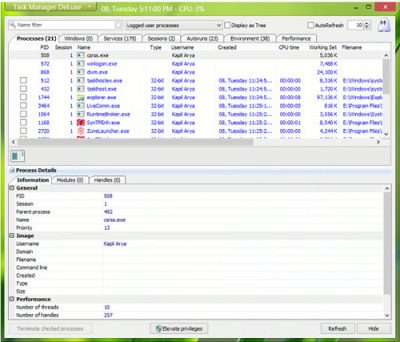
يعد برنامج Task Manager البديل لنظام Windows برنامجًا مجانيًا. يحتوي على علامات تبويب مختلفة مع عرض مفصل لكل مهمة. يمكنك رؤية معرفات(IDs) العملية المدرجة في الأداة مع نوعها واسم الملف. لمعرفة المزيد حول المهمة المحددة ، انقر فوق "تفاصيل العملية". في مدير المهام(Task Manager) الأصلي ، يتعين على المرء النقر فوق مهمة ثم النقر فوق "إنهاء المهمة" لإنهائها. ومع ذلك ، تتيح لك هذه الأداة إنهاء مهام متعددة في نفس الوقت. تحتوي الأداة أيضًا على ميزة التحديث التلقائي ، والتي تعمل على تحديث المعلومات على الشاشة تلقائيًا.
2. دافني
برنامج بديل آخر لإدارة المهام لأجهزة الكمبيوتر(Manager) التي تعمل بنظام Windows(Windows PCs) . إنه بمثابة بديل مناسب لمدير مهام Windows الأصلي لقتل عمليات (Windows Task Manager)Windows والتحكم فيها وإغلاقها وتصحيحها . كبدائل أخرى ، تعد Daphne أيضًا أداة لإدارة العمليات لها العديد من الميزات. بصرف النظر عن قتل العمليات غير المستجيبة ، يساعد Daphne أيضًا في تصحيح أخطاء التطبيق.
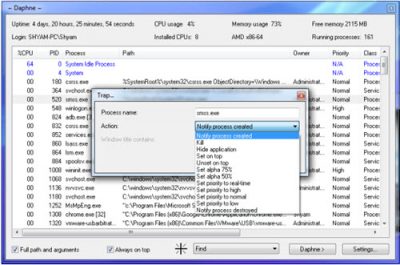
على عكس إدارة مهام Windows ، فإن Daphne لديه المزيد من الخيارات في قتل العملية. إنه يعرض القتل(Kill) ، القتل بأدب(Kill Politely) ، اقتل(Kill) في ، اقتل بأدب(Kill Politely) في. يمكنك حتى تحديد موعد لقتل تطبيق ، وهي ميزة مفيدة وسهلة الاستخدام. للقيام بذلك ، عليك فقط النقر بزر الماوس الأيمن على العملية التي تريد قتلها(Kill) في وقت محدد وتعيين التاريخ والوقت.
3. AnVir Task Manager مجاني
كما يوحي الاسم ، هذا هو برنامج بديل مجاني لمدير المهام لأجهزة (Task Manager)الكمبيوتر التي تعمل بنظام Windows(Windows PCs) . تساعد أداة إدارة المهام المجانية هذه في مراقبة أداء الكمبيوتر وتحسينه. كما أنه يتيح للمستخدم إجراء تعديلات مهمة في نظام التشغيل الخاص به.
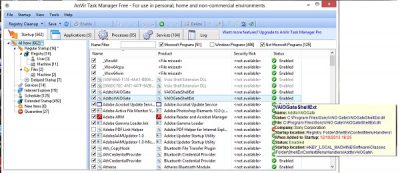
مع واجهة مستخدم أبسط للغاية ، يعد AnVir Task Manager واسعًا للغاية ويعرض التطبيقات قيد التشغيل والعمليات والخدمات وبرامج التشغيل وبرامج بدء تشغيل Windows . يسمح لك بإنهاء أي من العمليات النشطة أو تحرير أو تعطيل برامج بدء التشغيل وإيقاف أي من تطبيقات نظامك. بصرف النظر عن كونه مدير(Manager) المهام ، فهو أيضًا مضاد فيروسات.
4. استكشاف عملية Microsoft Sysinternals(Sysinternals Process Explore)
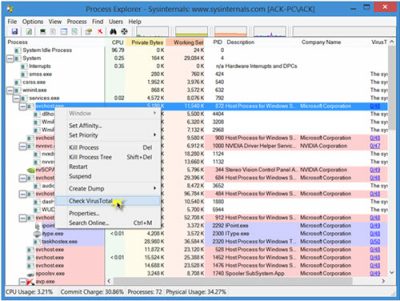
5. مستكشف النظام
إدارة العمليات(Process) ممكنة مع هذا البرنامج البديل لإدارة المهام المجاني. (Task Manager)إنه أكثر تقدمًا من Process Explorer من SysInternals . يأتي في كل من الإصدارات المحمولة والمثبتة. عند فتح التطبيق لأول مرة ، سيطلب منك إجراء فحص أمني للعمليات باستخدام قاعدة البيانات عبر الإنترنت(Online Database) .
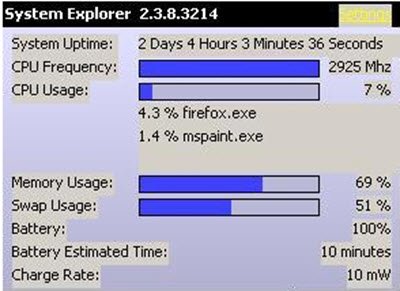
تتكون الأداة من معلومات مفصلة حول (Files)المهام (Tasks)والعمليات(Processes) والوحدات النمطية وبدء(Modules) التشغيل وملحقات IE(Startups) وأدوات إلغاء (IE Addons)التثبيت(Uninstallers) و Windows والخدمات وبرامج التشغيل(Drivers) والاتصالات والملفات (Connections)المفتوحة(Services) . باستخدام هذه الأداة ، من السهل التحقق من الملفات المشبوهة عبر VirusTotal أو خدمة Jotti أو قاعدة بيانات(Database) الملفات الخاصة بهم . من السهل مراقبة العمليات والأنشطة وتغييرات النظام باستخدام برنامج (System)System Explorer . بصرف النظر عن هذا ، هناك العديد من الميزات المفيدة الأخرى التيمستكشف النظام لديه.
6. Glarysoft Security Process Explorer
يعد هذا أحد برامج Glarysoft(Glarysoft) العديدة ، وهو برنامج بديل جيد لإدارة المهام لنظام (Task Manager)التشغيل Windows(Windows) . هذه الأداة ليست مجرد مدير مهام عادي ، ولكنها تتعقب برامج مكافحة البرامج الضارة والفيروسات التي نقوم بتنزيلها غالبًا على أجهزة الكمبيوتر الخاصة بنا. هذا لأنه ليست كل برامج مكافحة البرامج الضارة والفيروسات موثوقة بدرجة كافية للسماح بعد ذلك بفحص جهاز الكمبيوتر الخاص بنا والبيانات الموجودة فيه.
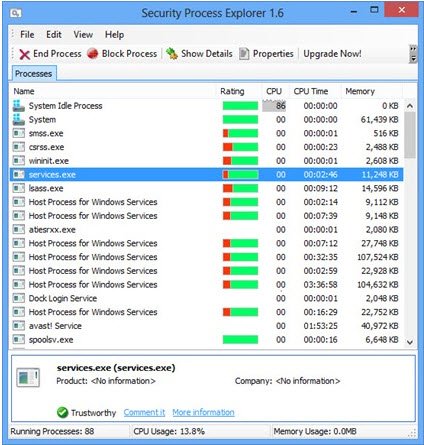
يوفر Glarysoft Security Process Explorer للمستخدمين معلومات مفصلة حول جميع عمليات الأمان التي تعمل على نظامهم. كما يخبر المستخدم ما إذا كانت العملية آمنة أم لا. في النوافذ الرئيسية لهذه الأداة ، يمكنك رؤية قائمة بجميع العمليات التي تعمل على نظامك. تعطي الأداة تصنيفًا لكل من هذه العمليات. الشريط الأخضر جيد. بينما تشير المنطقة الحمراء إلى القليل من القلق بشأن العملية الأمنية. ومع ذلك ، يمكنك معرفة المزيد عن العملية من خلال النقر عليها.
7. TaskInfo
برنامج بديل آخر مجاني ومفيد للغاية لإدارة المهام لأجهزة (Task Manager)الكمبيوتر التي تعمل بنظام Windows(Windows PCs) ! يجمع TaskInfo(TaskInfo) بين ميزات إدارة مهام Windows الأصلية وأدوات معلومات النظام(System Information) الأخرى . تراقب الأداة معلومات النظام المختلفة في أنظمة Windows في الوقت الفعلي.
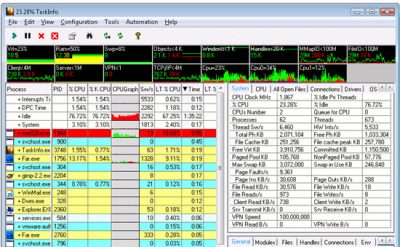
يقوم هذا البرنامج بمسح جميع العمليات الجارية بالإضافة إلى المواضيع. تتضمن المعلومات حول هذه العمليات عمليات غير مرئية مثل الديدان وراصدات لوحة المفاتيح وبرامج التجسس الأخرى. يقوم أيضًا بمسح جميع سلاسل الرسائل بتفاصيل مثل عنوان بدء الموضوع(Thread Start Address) ومكدس المكالمات(Call Stack) باستخدام معلومات رمزية(Symbolic Information) . تعرض الأداة أيضًا استخدام وحدة المعالجة المركزية مع دعم (CPU)وحدة المعالجة المركزية(CPU) المتعددة . إلى جانب ذلك ، فإنه يعرض أيضًا استخدام الذاكرة ومعدل الجدولة. يمكنك تنزيل هذه الأداة(download this utility) من صفحتها الرئيسية.
8. WinUtilities عملية الأمن
WinUtilities Process Security هو مدير المهام(Task Manager) الذي يعرض جميع العمليات النشطة على جهاز الكمبيوتر الخاص بك. بمساعدة هذه الأداة ، من السهل التعرف على العمليات الضارة بجهاز الكمبيوتر. بالإضافة إلى ذلك ، يمكنك أيضًا وضع عملية في الحجر الصحي أو البحث في الإنترنت للحصول على معلومات حول هذه العملية.

يمكنك تنزيل الأداة من موقعها على الإنترنت(from its website) .
9. عملية القراصنة
كما يوحي الاسم ، هذه الأداة الصغيرة ولكن القوية هي برنامج بديل رائع لإدارة المهام لأنظمة (Task Manager)Windows . إنها أداة مجانية متعددة الأغراض تساعدك على مراقبة موارد النظام وتصحيح البرامج وكذلك اكتشاف البرامج الضارة. عندما تقوم الأداة بمسح جهاز الكمبيوتر الخاص بك ، فإنها تعرض جميع العمليات بإبرازات ملونة مختلفة.
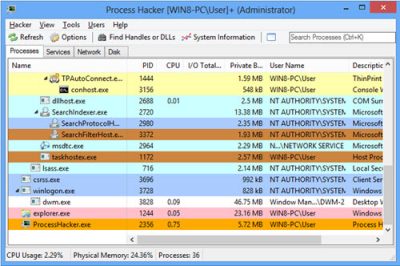
كما يعرض المعلومات على شكل رسوم بيانية وإحصاءات مما يساعد في فهم العمليات بطريقة سهلة. يعرض مكونات مثل استخدام وحدة المعالجة المركزية(CPU) واستخدام الذاكرة ووحدة معالجة الرسومات(GPU) واستخدام القرص. في بعض الأحيان ، لا يمكننا حذف أو تعديل ملفات معينة. يكتشف Process Hacker العمليات التي تستخدم هذه الملفات ، ويمكنك إنهاء هذه العمليات. تكتشف الأداة أيضًا اتصالات الشبكة النشطة على جهاز الكمبيوتر الخاص بك ، ويمكنك إغلاقها إذا لزم الأمر. تعرف على المزيد حول Process Hacker هنا(here) .
نصيحة(TIP) : الق نظرة على عملية اللاسو(Process Lasso) .
10. مدير بدء التشغيل
على الرغم من أنها تسمى "مدير بدء التشغيل" ، إلا أن هذه الأداة هي أيضًا برنامج بديل لإدارة المهام لنظام (Task Manager)التشغيل Windows(Windows) . إلى جانب(Besides) ذلك ، فهو أيضًا مدير خدمة(Service Manager) . تسرد الأداة جميع العمليات والمعلومات المتعلقة باستخدام الذاكرة وملفات DLL(DLLs) والأولويات وعدد الخيوط.
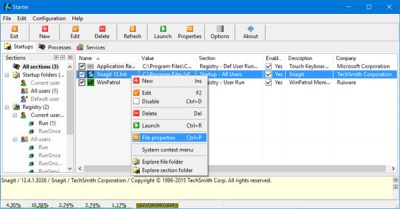
Starter Startup Manager أثناء عرض تحليله ؛ يبرز عناصر مجلد بدء التشغيل(Startup) وإدخالات التسجيل المخفية وبعض ملفات التهيئة. نظرًا لأن المعلومات مصنفة وسهلة التفسير ، يمكن للمستخدم تعديلها أو إنشاء عناصر بدء التشغيل أو حذفها أو تعطيلها بشكل مؤقت أو دائم. يسرد التطبيق جميع العمليات ويعطي المستخدم المزيد من التفاصيل عنها. كما أنه يتيح للمستخدم قتل العمليات.
11. إدارة المهام المخصصة
قم بتنزيل واستخدام مدير المهام المخصص من Microsoft Technet إذا كنت تريد المزيد من المعلومات حول العمليات الجارية على نظام Windows الخاص بك .
لقد قدمنا لك الكثير من الخيارات للاختيار من بينها. جربهم وأخبرنا بتجربتك مع هذه البرامج البديلة لإدارة المهام.(We have given you so many options to choose from. Try them and let us know your experience with these Task Manager alternative software.)
Related posts
كيفية إعادة تعيين Task Manager إلى Default في Windows 10
Analyze Wait Chain: Identify hung أو عملية المجمدة في Windows 10
كيفية عرض DPI Awareness Mode من Apps في Windows 10 Task Manager
لا يمكن تعيين Process Priority في Task Manager من Windows 10
ما هو BIOS Time آخر في Windows 10 Task Manager؟
AnVir Task Manager Free: بديل إلى Windows Task Manager
GPU process عدادات الذاكرة تقرير قيم غير صحيحة في Windows 10
كيفية تعطيل إدارة المهام في نظام التشغيل Windows 10
كيفية إجبار الاستقالة شاشة كاملة Program or Game في Windows 10
Microsoft Windows Logo process في Task Manager؛ هل هو فيروس؟
استخدم محفوظات التطبيق من إدارة المهام لعرض استهلاك موارد تطبيقاتك
7 طرق لمراقبة أداء أنظمتك باستخدام مدير المهام
ما هو Identity_Helper.exe process في Windows 10 Task Manager
كيفية عرض وتعطيل برامج بدء التشغيل من مدير مهام Windows 10
كيفية إنشاء ملف تفريغ لتطبيق أو خلفية أو عملية Windows
كيفية الاختيار، أقل أو Increase CPU usage في Windows 10
كيفية الحفاظ على Task Manager دائما في الأعلى في Windows 10
باستخدام Browser Task Manager في Microsoft Edge في Windows 10
Turn Windows 10 Task Manager في Widget باستخدام Summary View
13 طريقة لفتح مدير المهام على نظام التشغيل Windows 10
